可以在 Azure 门户中下载 Azure 使用情况和费用的每日明细。 只有某些角色(例如帐户管理员或企业管理员)有权获取 Azure 使用情况信息。 若要详细了解如何获取计费信息,请参阅使用角色管理对 Azure 计费的访问。
如果签订了 Microsoft 客户协议 (MCA),则必须是计费对象信息所有者、参与者、读者或发票管理者,才能查看 Azure 使用情况和费用。 如果签订了 Microsoft 合作伙伴协议 (MPA),则只有 Microsoft 合作伙伴组织中的计费管理员和管理员代理角色才能查看和下载 Azure 使用情况和费用。
根据使用的订阅类型,用于下载使用情况和费用的选项有所不同。
成本和使用情况数据文件将显示未四舍五入的数据。 有关舍入的详细信息,请参阅 成本舍入。
若要使用 Azure CLI 获取成本和使用情况数据,请参阅使用 Azure CLI 获取使用情况数据。
下载 MOSP 计费帐户的使用情况数据
- 登录 Azure 门户。
- 搜索“成本管理 + 计费”。
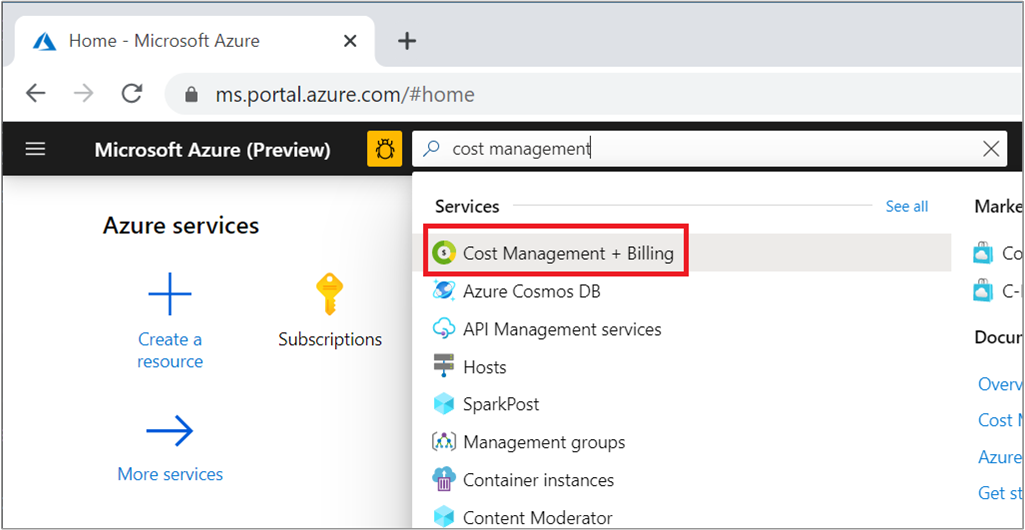
- 根据你的访问权限,可能需要选择一个计费帐户或计费对象信息。
- 在左侧菜单中,选择“账单” 下的“发票” 。
- 在发票网格中,找到与要下载的使用情况对应的计费周期行。
- 选择右侧的下载图标或省略号 () 。
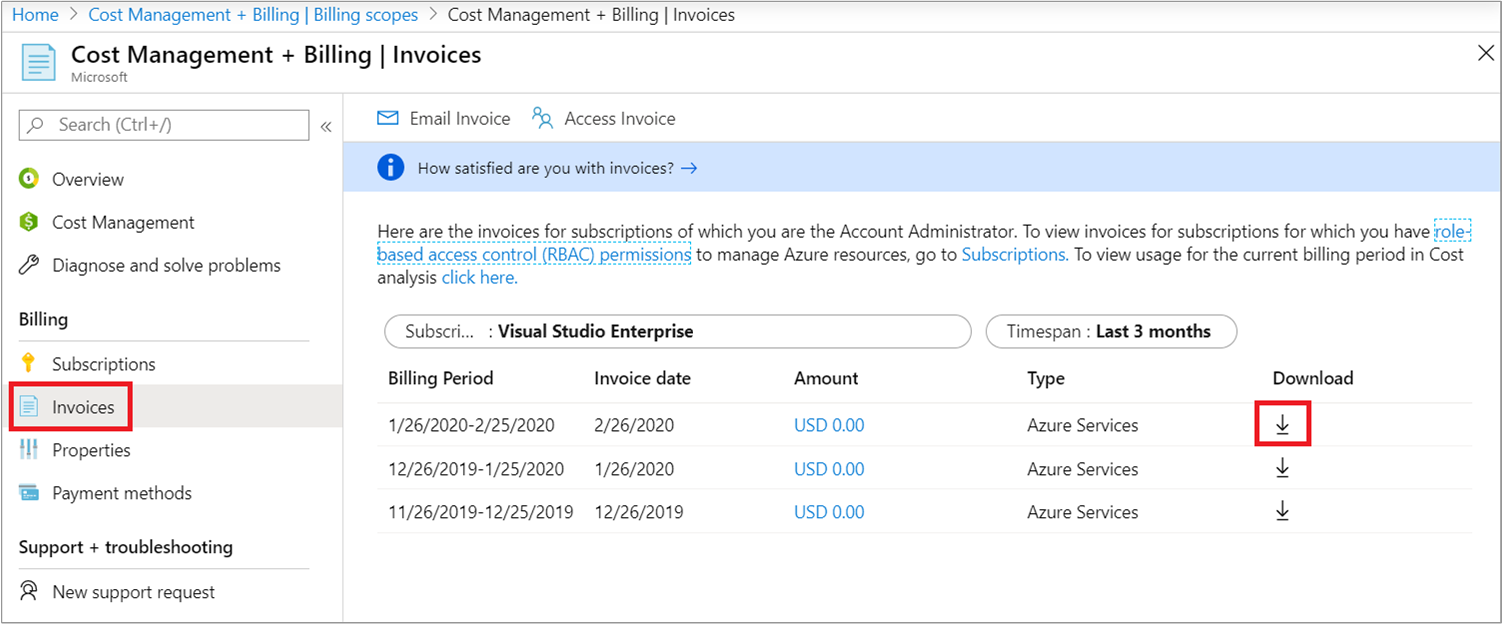
- 下载窗格将在右侧打开。 在“使用情况详细信息”部分,选择“下载” 。
下载 EA 客户的使用情况数据
若要作为 EA 客户查看和下载使用情况数据,你必须是启用了“查看费用策略”的企业管理员、帐户所有者或部门管理员。
- 登录 Azure 门户。
- 搜索“成本管理 + 计费”。
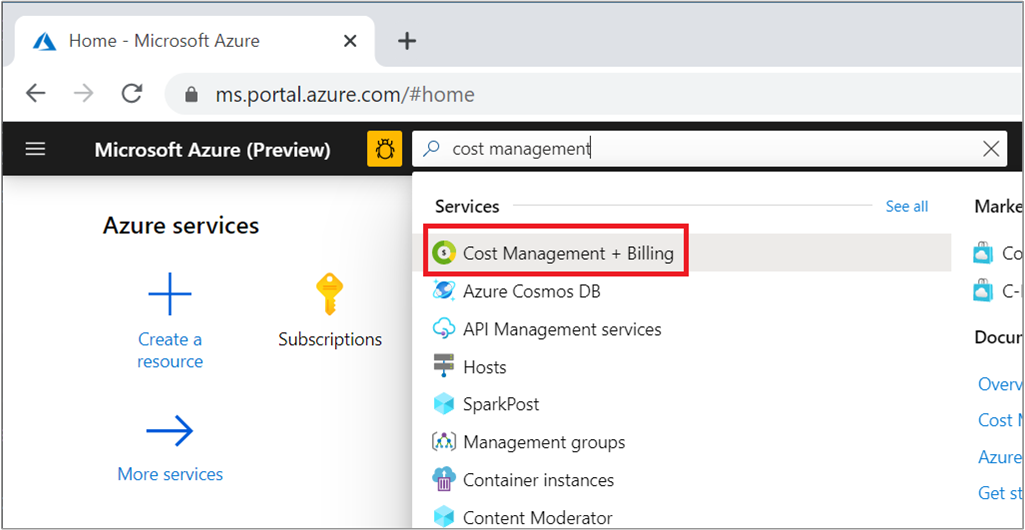
- 如果有权访问多个计费帐户,请为 EA 计费帐户选择计费范围。
- 选择使用情况 + 费用。
- 针对要下载的月份,选择下载。
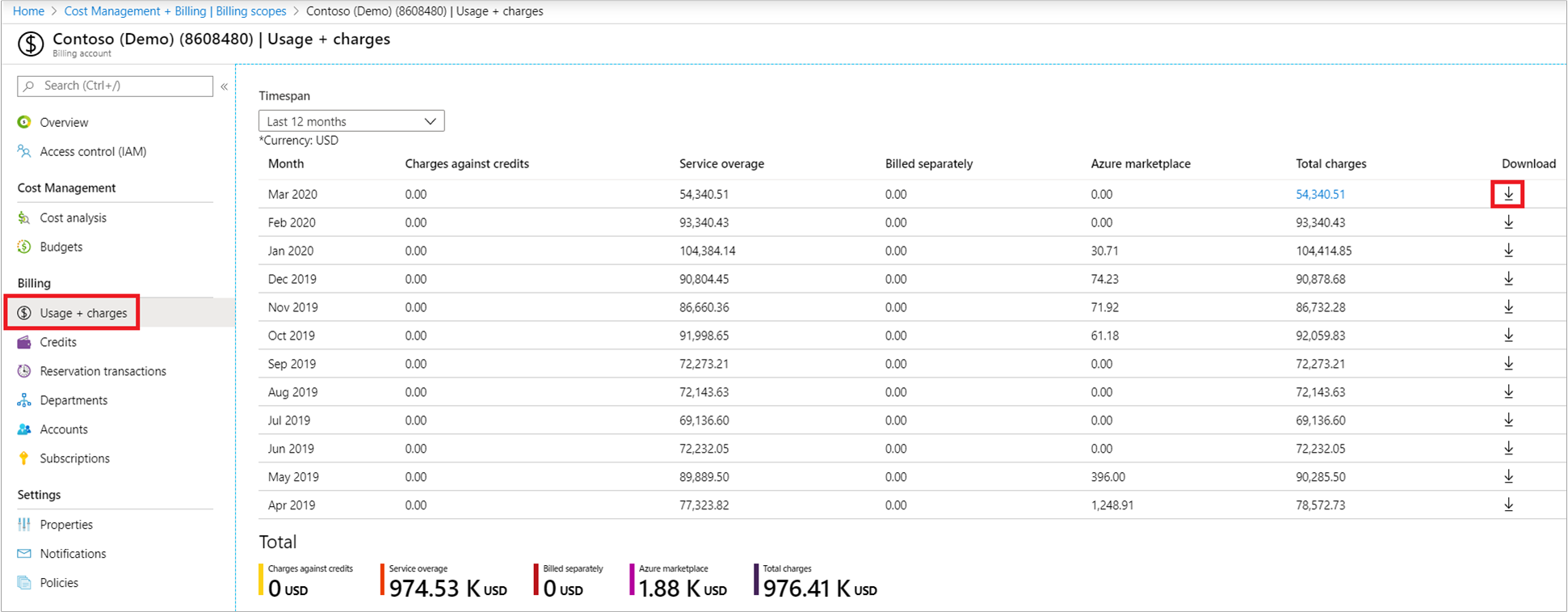
- 在下载使用情况 + 费用页上的使用情况详细信息下,从列表中选择要下载的费用类型。 根据你的选择,CSV 文件提供所有费用(使用和购买),包括 RI(预留)购买。 或者提供摊销费用(使用和购买),包括预留购买。
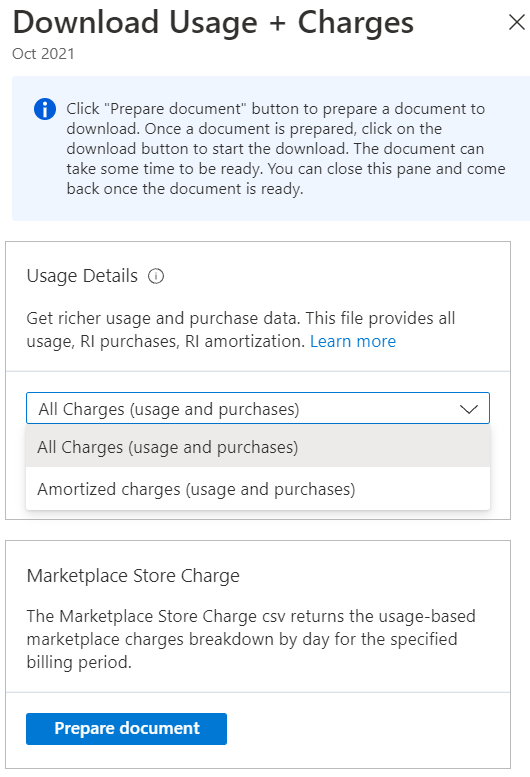
- 选择“准备文档”。
- Azure 可能需要一段时间来准备下载内容,具体取决于每月使用情况。 准备好下载后,选择“下载 CSV”。
下载 Microsoft 客户协议使用情况
若要查看和下载计费对象信息的使用数据,你必须是计费对象信息所有者、参与者、读者或发票管理者。
使用以下信息下载 Azure 使用情况文件。
从计费帐户或计费配置文件概述页下载使用情况文件
- 登录 Azure 门户。
- 搜索“成本管理 + 计费”。
- 如有必要,请选择计费范围。
- 在计费范围概述页面底部的“快捷方式”下,选择“下载使用情况和价格”。
- 在“下载使用情况和价格”页的“Azure 使用情况文件”下,选择“准备”。 此时会显示一条通知消息,指出正在制作使用情况文件。

- 当文件准备好下载时,请选择“下载”。 如果错过了通知,可以从 Azure 门户右上角的“通知”区域(钟形符号)查看。
从“发票”页下载使用情况文件
登录 Azure 门户。
搜索“成本管理 + 计费”。
如有必要,请选择计费范围。
选择计费>发票
在发票列表视图中,单击任何发票末尾的省略号,然后选择“准备 Azure 使用情况文件”。
还可以从发票详细信息页下载 Azure 使用情况文件。
在用量文件中计算折扣
用量文件显示以下按消耗量的行项:
-
costInBillingCurrency(AU 列) -
paygCostInBillingCurrency(AX 列)
使用这两列中的信息来计算折扣金额和折扣百分比,如下所示:
折扣金额 = (AX – AU)
折扣百分比 = (折扣金额 / AX) * 100
使用 Azure CLI 获取使用情况数据
首先为 Azure CLI 准备环境:
[!INCLUDE [azure-cli-prepare-your-environment-no-header.md](../../reusable-content/azure-cli/azure-cli-prepare-your-environment-no-header.md]
然后使用 az costmanagement export 命令将使用情况数据导出到 Azure 存储帐户。 可从此处下载数据。
创建一个资源组或使用现有资源组。 若要创建资源组,请运行 az group create 命令:
az group create --name TreyNetwork --location "China North"可以创建一个存储帐户或使用现有存储账户来接收导出。 若要创建帐户,请使用 az storage account create 命令:
az storage account create --resource-group TreyNetwork --name cmdemo运行 az costmanagement export create 命令以创建导出:
az costmanagement export create --name DemoExport --type Usage \ --scope "subscriptions/aaaa0a0a-bb1b-cc2c-dd3d-eeeeee4e4e4e" --storage-account-id cmdemo \ --storage-container democontainer --timeframe MonthToDate --storage-directory demodirectory
需要帮助? 请联系我们。
如有任何疑问或需要帮助,请创建支持请求。
相关内容
若要详细了解发票和使用费用,请参阅:
如果你签订了 Microsoft 客户协议,请参阅: